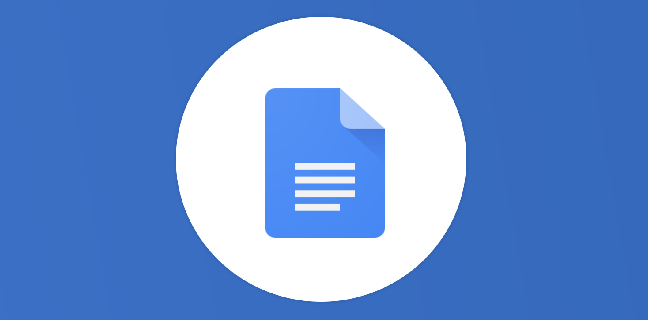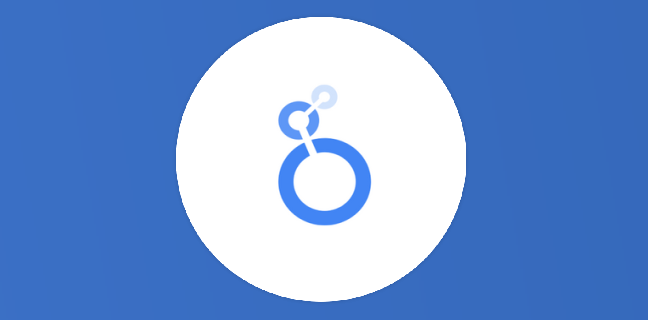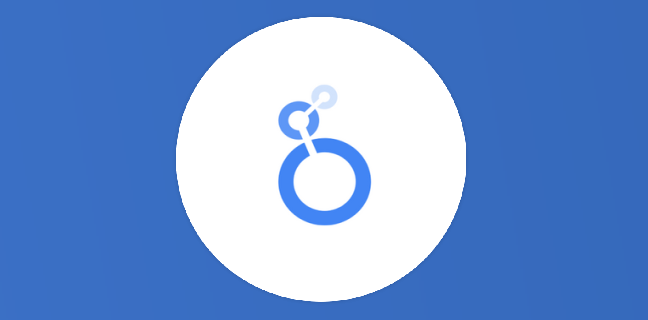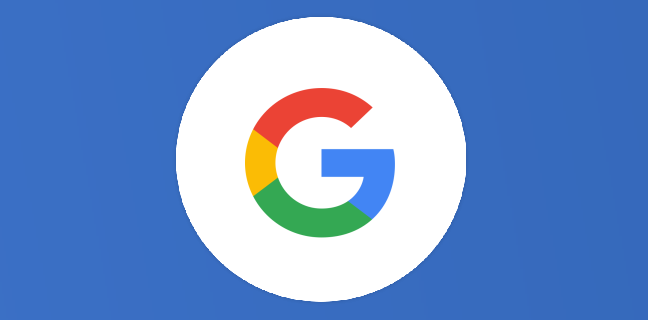Comment insérer une image dynamique sur Google Looker Studio (ex Google Data Studio) ?
Google Looker Studio est un outil de visualisation des données en ligne proposé par Google, qui permet de produire des rapports et tableaux de bord.Le saviez-vous ? Vous pouvez ajouter des images dans votre rapport […]
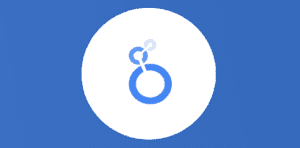
Ce que vous allez découvrir
- Méthode 1 : Ajoutez des logos sur votre rapport avec Google Sheets
- Méthode 2 : Insérer des GIFs animés sur Google Looker Studio sous certaines conditions
Comment insérer une image dynamique sur Google Looker Studio (ex Google Data Studio) ?

Google Looker Studio est un outil de visualisation des données en ligne proposé par Google, qui permet de produire des rapports et tableaux de bord.
Le saviez-vous ? Vous pouvez ajouter des images dans votre rapport Looker Studio (ex Data Studio) pour faciliter toujours plus sa lisibilité, parce qu’une image vaut parfois mille mots !
Cet article vous présentera deux méthodes pour ajouter des images dynamiques sur LS.
Méthode 1 : Ajoutez des logos sur votre rapport avec Google Sheets
Prenons le contexte suivant : vous disposez de statistiques sur vos réseaux sociaux et vous souhaitez afficher le logo de chacun d’entre eux sur votre rapport Looker Studio pour pouvoir les identifier rapidement.
Il est possible d’ajouter des images statiques sur Looker Studio via le menu adéquat, mais il n’est pas toujours pratique de les ouvrir une à une… Le but ici sera de gagner du temps en récupérant directement des liens d’images hébergées sur le Web à partir d’une source de données !
Étape 1 : Ouvrez Google Sheets et créez une feuille (appelée “Logos”) composée de deux colonnes : Réseau social et Logo URL. Ajoutez-y les noms de chaque réseau social ainsi que les URLs correspondants. Votre tableau devrait ressembler à ceci :
Attention : veillez toujours à utiliser des images libres de droits ! En effet, certaines ne s’afficheront peut-être pas sur GDS pour des raisons de copyright.
Cette feuille constitue
Veuillez créer un compte pour lire la suite de cette ressource
L’accès à cette ressource se fait gratuitement en créant un compte Numerifan. Les abonnements payants donnent également accès aux cours gratuits.

Cet article est réservé aux abonnés. Pourquoi ?
Fournir tout ce contenu nous demande beaucoup de temps, des ressources et une veille permanente. Accédez à ce contenu en rejoignant notre super communauté, pour tous nous remercier 💪
Besoin d'un peu plus d'aide sur Looker Studio ?
Des formateurs sont disponibles toute l'année pour vous accompagner et optimiser votre utilisation de Looker Studio, que ce soit pour votre entreprise ou pour vos besoins personnels !
Découvrir nos formations Looker Studio
- Articles connexes
- Plus de l'auteur

 Sheets
Sheets  Agenda
Agenda  Forms
Forms  Apps Script
Apps Script  Gmail
Gmail  Chat
Chat  Meet
Meet  Contacts
Contacts  Chrome
Chrome  Sites
Sites  Looker Studio
Looker Studio  Slides
Slides  Docs
Docs  Drive
Drive  AppSheet
AppSheet  Admin Workspace
Admin Workspace 
 Android
Android  Chromebook
Chromebook  Equipements Google
Equipements Google  Google Cloud Platform
Google Cloud Platform  Google Photos
Google Photos  Maps
Maps  Youtube
Youtube